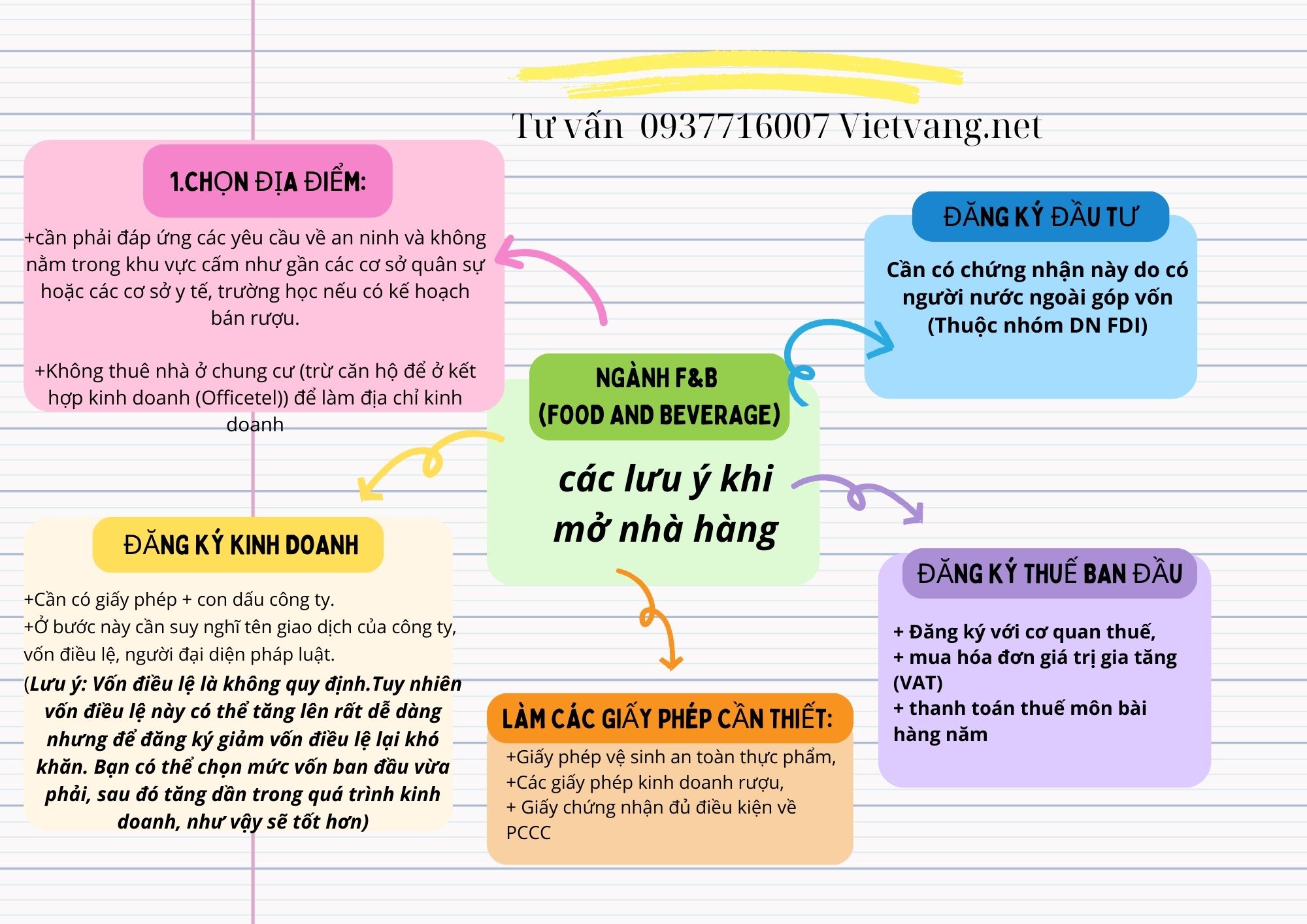Xử lý khi Android Studio không nhận adb
Android Studio là gì?
Là một công cụ phát triển ứng dụng Android chuyên nghiệp và hiện đại, được Google cung cấp miễn phí cho các nhà phát triển. Android Studio cung cấp nhiều tính năng hỗ trợ cho việc lập trình, thiết kế, kiểm tra và triển khai ứng dụng Android. Một trong những tính năng quan trọng của Android Studio là khả năng kết nối với thiết bị Android thông qua adb (Android Debug Bridge), một công cụ dòng lệnh cho phép bạn giao tiếp với thiết bị Android chạy hệ điều hành Android. adb cho phép bạn cài đặt, khởi chạy, gỡ lỗi và quản lý ứng dụng Android trên thiết bị Android.
Tình huống khi Android Studio không nhận adb
Tuy nhiên, đôi khi bạn có thể gặp phải tình huống khi Android Studio không nhận adb, tức là Android Studio không thể kết nối với thiết bị Android của bạn. Điều này có thể gây ra nhiều phiền toái và cản trở quá trình phát triển ứng dụng của bạn. Vậy nguyên nhân và cách xử lý khi Android Studio không nhận adb là gì? Hãy cùng tìm hiểu trong bài viết này.
Nguyên nhân khi Android Studio không nhận adb
Nguyên nhân
Có nhiều nguyên nhân có thể khiến Android Studio không nhận adb, nhưng một trong những nguyên nhân phổ biến nhất là do một trong các thành phần của Android SDK Platform-tools không được cài đặt đúng cách. Android SDK Platform-tools là một bộ công cụ bao gồm adb, fastboot và systrace, được cung cấp bởi Google để hỗ trợ cho việc phát triển ứng dụng Android. Android SDK Platform-tools được cài đặt cùng với Android Studio, hoặc bạn có thể cài đặt riêng lẻ thông qua Android SDK Manager.
Không thể sử dụng adb để kết nối với thiết bị Android của bạn
Nếu một trong các thành phần của Android SDK Platform-tools bị lỗi, bị hỏng, hoặc bị thiếu, thì Android Studio sẽ không thể sử dụng adb để kết nối với thiết bị Android của bạn. Điều này có thể xảy ra do nhiều lý do, như quá trình cài đặt bị gián đoạn, bị xung đột với các phiên bản khác nhau của Android SDK Platform-tools, hoặc bị ảnh hưởng bởi các phần mềm bảo mật hoặc tường lửa trên máy tính của bạn.
Cách xử lý khi Android Studio không nhận adb
Để xử lý khi Android Studio không nhận adb, bạn có thể thử cách sau đây:
Hình ảnh minh họa cho các bước trên tại
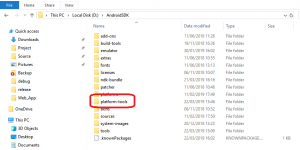
Sau đó vào Android Studio —> Setting —> System Settings —> Android SDK —> SDK Tools. Check chọn Android SDK Platform-Tools và ok để cài đặt lại. Lỗi sẽ được fix.
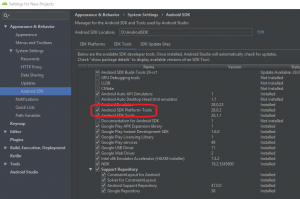
Kết luận
Trong bài viết này, chúng tôi đã giới thiệu cho bạn nguyên nhân và cách xử lý khi Android Studio không nhận adb. Hy vọng bài viết này sẽ giúp bạn khắc phục được vấn đề này và tiếp tục phát triển ứng dụng Android của mình một cách hiệu quả. Nếu bạn có bất kỳ câu hỏi nào, xin vui lòng để lại bình luận bên dưới. Chúc bạn thành công!